vllo 배속 노래 설정 방법 (+ 블로 배경음악 추천)
- 일상정보
- 2023. 1. 10.
영상 편집 어플리케이션 vllo (블로)
동영상 편집 어플리케이션 vllo 블로는 내가 가장 좋아하는 비디오 편집 앱이다. 버튼들이 직관적이고 휴대폰과 아이패드로 편집이 아주 쉽기 때문이다. vllo는 조작법을 조금만 공부하면 누구나 쉽게 영상을 제작, 편집할 수 있다. vllo 어플에서 배속, 노래 설정 방법을 정리해보았다. 아래의 방법대로만 따라하면 쉽게 설정할 수 있다.
+함께 보면 좋은 글
vllo 모자이크 부분설정 방법
vllo 영상 추출하기 (해상도, 프레임레이트)
vllo 배속 설정 방법
배속 설정이란 영상의 전체 또는 부분을 1배속, 2배속 등으로 조절할 수 있는 기능이다. 지루한 부분이나 단순 반복이 담긴 영상에 배속 설정을 하면 좋다. 빠르게 뿐만 아니라 0.5배속 등으로 천천히 재생되게 하는 것도 가능하다. vllo의 배속 설정 방법은 아래와같다.
- 해당 영상을 클릭하고 하단 탭을 오른쪽으로 넘겨 '배속' 탭을 클릭한다.
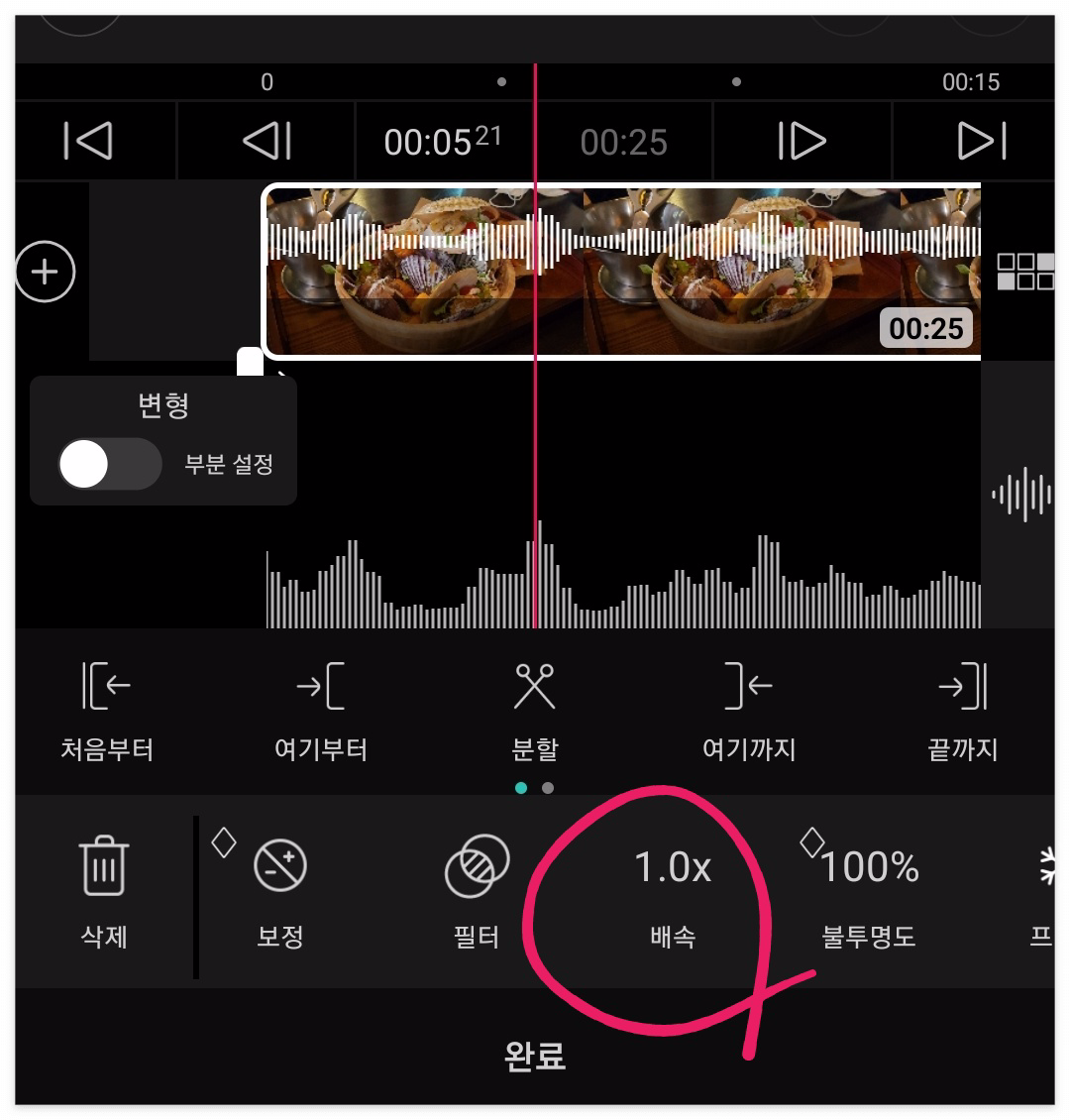
- 원하는 빠르기로 배속을 설정한다.
아래의 단축키를 이용하면 0.5, 1.0, 1.5, 2.0, 2.5배속은 한 번에 설정이 가능하다. 1.3배속, 1.2배속 등 세부적인 배속 설정은 수동으로 설정해주면 된다. 부분 설정으로 한 영상에서도 부분마다 서로 다른 배속 설정이 가능하다.
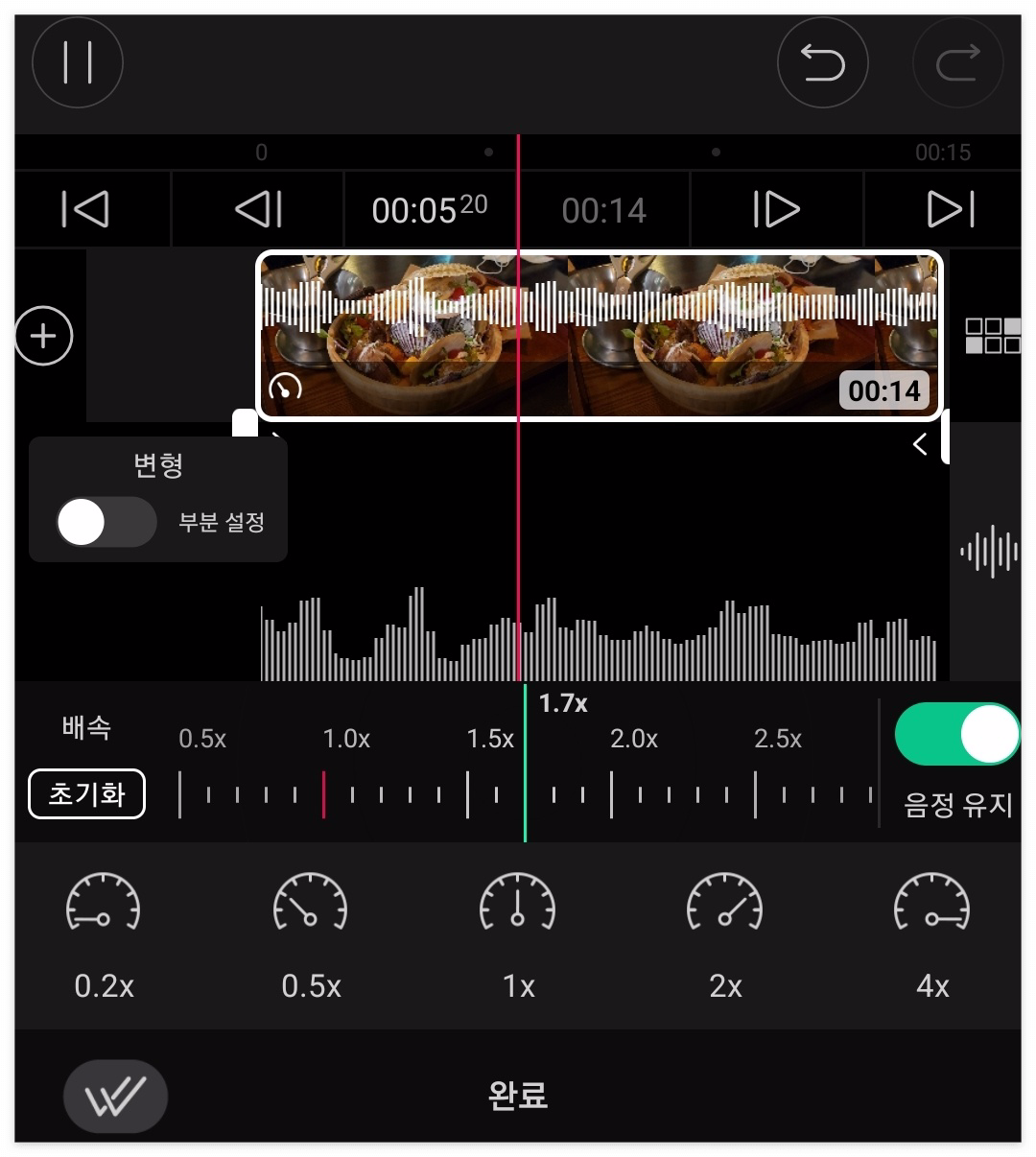
vllo 노래 설정 방법
블로 오디오 탭에서는 배경음악, 효과음, 녹음된 파일 등을 추가할 수 있다. 동영상 편집에서 배경음악을 잘 활용하는 것은 정말 중요하다. 블로 안에 있는 배경음악을 사용하여 영상을 만들 수 있다. 블로 프리미엄을 이용하면 블로 안의 모든 노래를 자유롭게 사용할 수 있다.
- 하단 오디오탭에서 배경음악을 클릭한다.
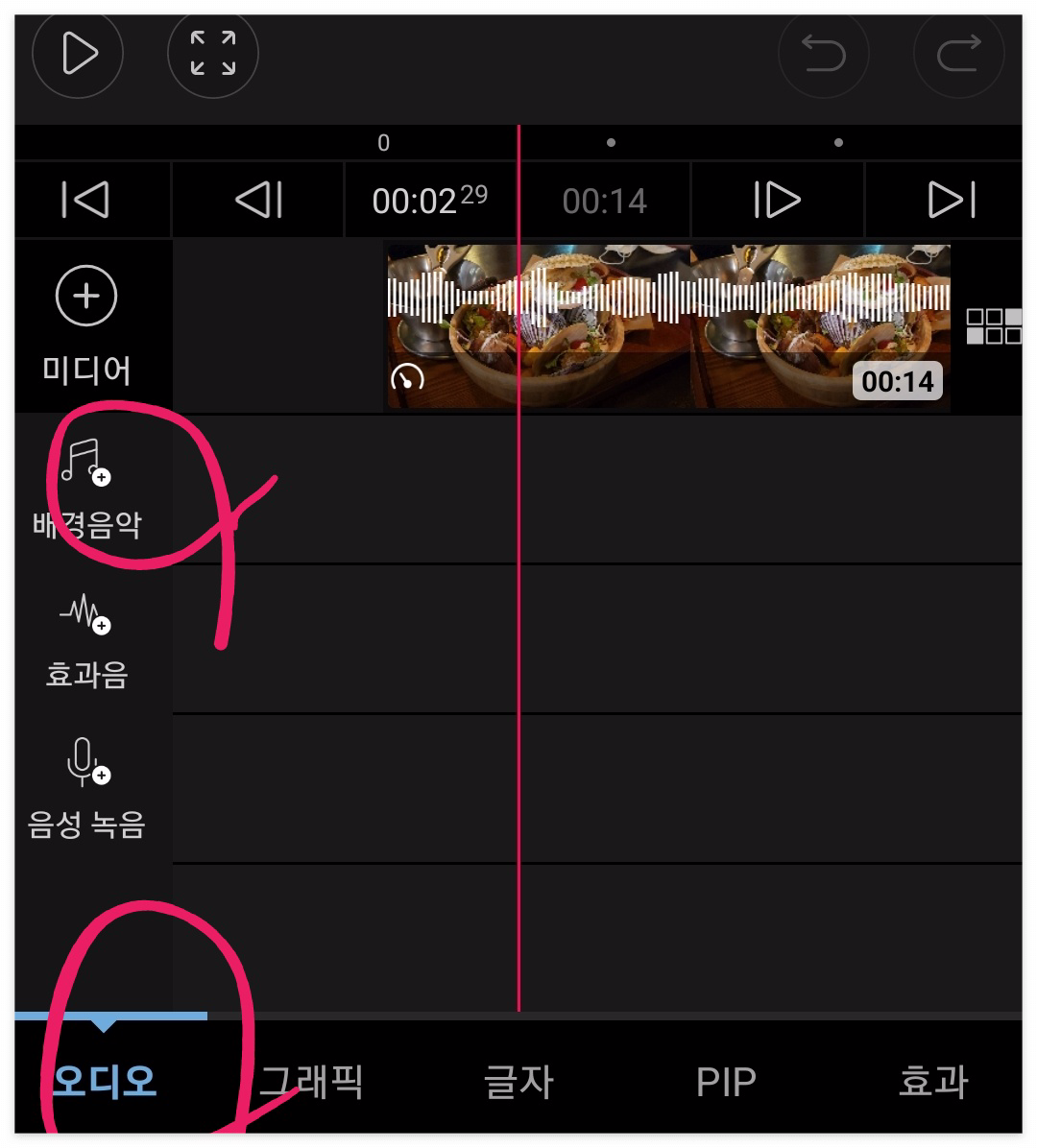
- 원하는 음악을 클릭하고 재생 위치, 구간을 설정한다. 음량을 조절할 수 있고 '페이드' 탭을 통하여 앞부분 과 뒷부분에 페이드 효과를 줄 수 있다. 좀 더 자연스러운 음악 재생을 위해서 페이드 효과를 넣어도 좋다.
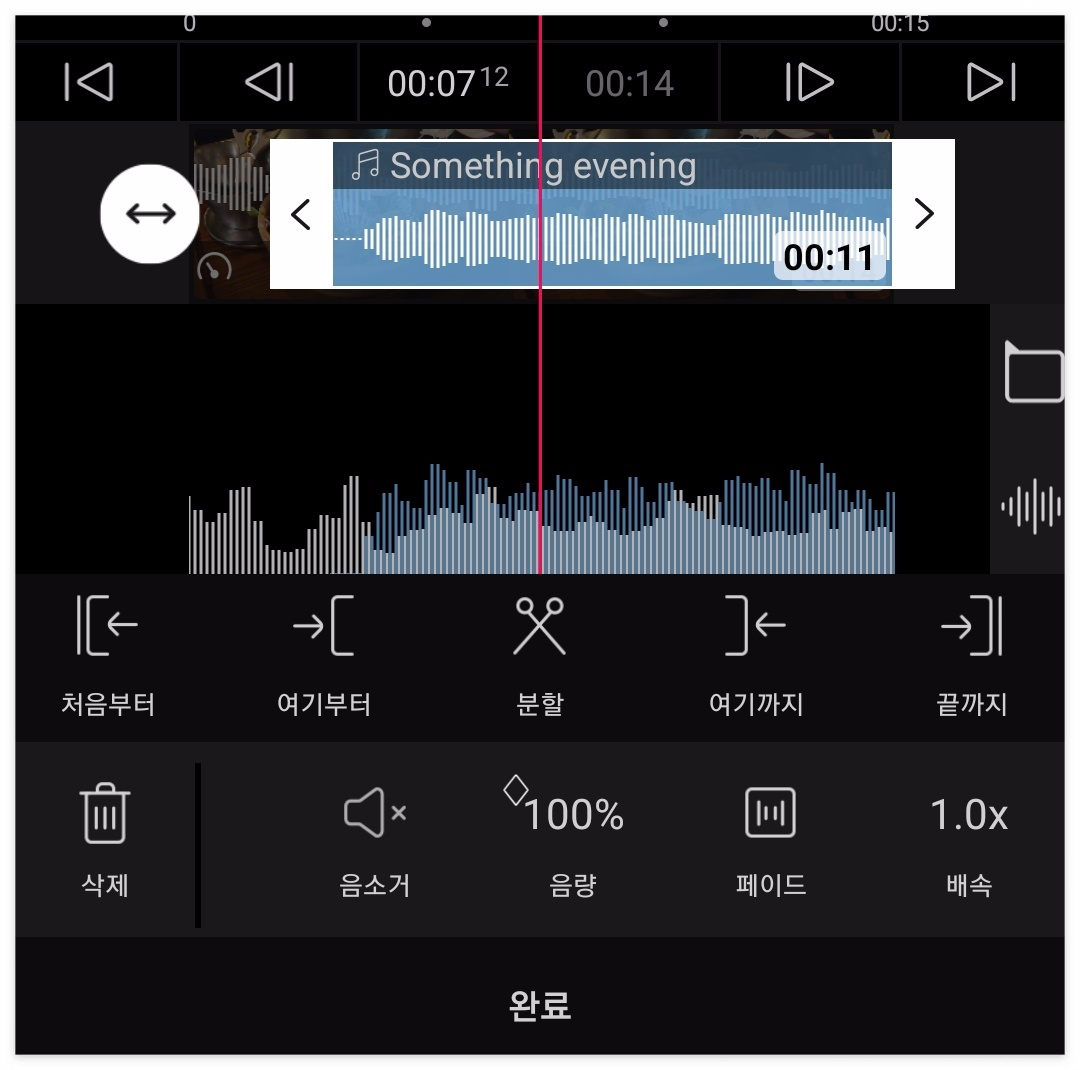
- vllo 저작권
최신 버전의 블로에서 제공하는 bgm, 폰트, 자막, 스티커, 스톡 등은 상업적/비상업적으로 사용이 가능하다. 추출한 영상을 유튜브, 홈페이지, sns 등에 업로드할 수 있어 유튜브 영상 업로드 시 유용하다. 출처 표기는 필수가 아닌 권장 사항이다. 하지만 tv나 라디오로의 송출과 재판매, 재배포는 불가하다.
vllo 배경음악 추천
블로 무료 또는 프리미엄에서 사용 가능 한 배경음악은 꽤 많다. 그 중에서 영상의 배경음악으로 사용하기 좋은 음악들을 정리해보았다.
- Chilling1
- Chilling3
- Chilling 7
- Garden
- Greeting
- Accept love
- New jack swing
- New love
- Exploration
'일상정보' 카테고리의 다른 글
| 블로 프레임레이트 해상도 설정 영상 추출하기 (1) | 2023.01.10 |
|---|---|
| vllo 모자이크 부분설정 방법 알고보면 쉬워요 (0) | 2023.01.10 |
| 인만추 자만추 뜻 어떤 의미일까? (0) | 2023.01.09 |
| 소개팅 후 연락 및 애프터 거절 방법 (카톡 대화) (2) | 2023.01.09 |
| 식칼 버리는 법, 가위 분리수거 일반쓰레기 배출 방법 (0) | 2023.01.09 |